Chrome竟然能變這麼好用!8款「超實用擴充」讓你工作效率大提升,不知道實在太可惜,尤其是第一款可以幫忙擋下網站上許多討人厭的廣告
台灣許多人最常使用的瀏覽器就是 Google chrome,在使用瀏覽器的基本功能之外,你知道Google Chrome上面其實有很多非常好用的擴充功能嗎?學會活用這些小工具,會讓工作和生活上都方便許多!
今天要介紹的8個擴充功能都是筆者親身使用過,覺得不推不行的小工具,大家不妨也來試用看看吧!
1.Adblock Plus
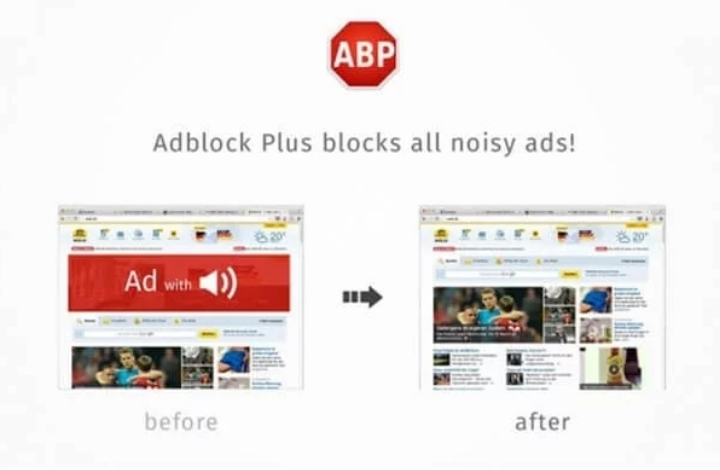
(圖片來源:https://chrome.google.com/webstore/detail/adblock-plus/cfhdojbkjhnklbpkdaibdccddilifddb?hl=zh-TW)
不管是用 youtube看影片或是在 Google上瀏覽網站,大幅的廣告影片常常會跳出來嚇得我們措手不及,有些甚至要等到影片播完才能關掉。Adblock Plus可以幫忙擋下網站上許多討人厭的廣告,還你一個更舒適的使用空間!
2.Floating for YouTube

圖片來源:https://chrome.google.com/webstore/detail/adblock-plus/cfhdojbkjhnklbpkdaibdccddilifddb?hl=zh-TW
想要一邊看 youtube影片一邊做正事嗎(誤)
Floating for YouTube顧名思義就是讓 youtube影片浮出來,只要開啟這個工具,把想看的影片網址輸進去,就能一邊開啟別的網頁,一邊看 youtube影片啰!而且影片頁面的大小和位置都能隨意調整,對於喜歡一心多用的朋友們是不是很方便呢!
3.Additor- The Simplest Bookmark& Highlighter
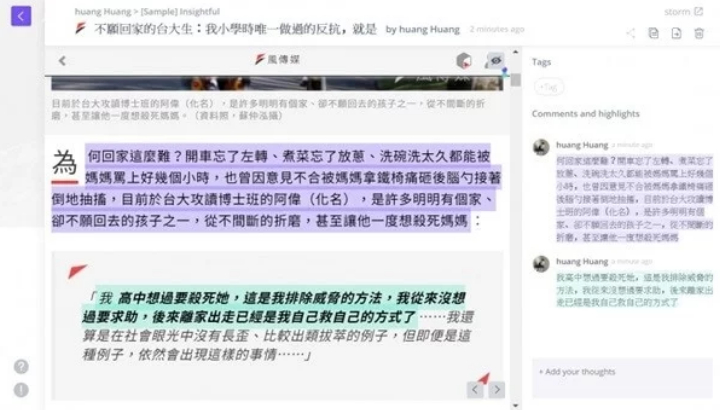
圖片來源:截自http://www.storm.mg/
在整理網頁里的龐大資料時,常常會想要把手伸進電腦里畫重點,而Additor便能幫我們完成這個夢想!只要開啟欲整理的網頁,點開Additor的open this page,就能以Additor的頁面開啟一模一樣的網頁,除了有五種顏色的筆刷任你選擇,還能在段落旁寫下註記,簡直是做報告整理資料時的一大福音!
4.Screencastify
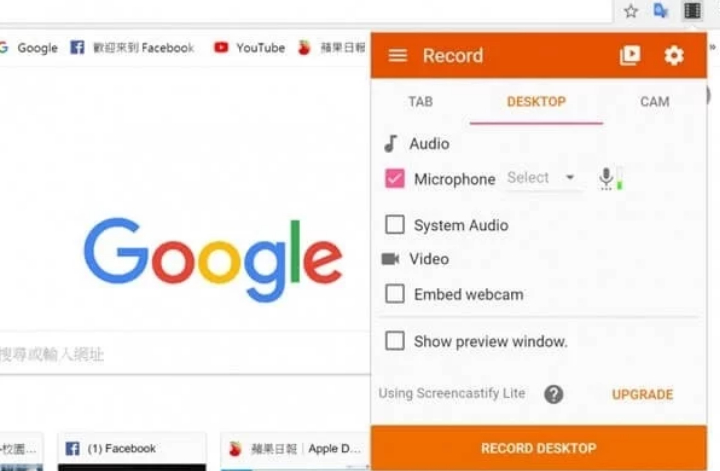
圖片來源:https://www.google.com.tw/
想成為Youtuber就一定要手刀下載!不論是玩遊戲的實況、軟體操作教學,任何你在網頁上進行的動作,都能用Screencastify輕鬆錄下!
這款擴充軟體非常好上手,而且不用額外下載其他軟體,不管是要錄音、錄製網頁、或是整個電腦螢幕的操作都能一鍵搞定,影片完成後也能快速分享到youtube。這麼方便的軟體還不趕快載來玩一下!
5.Google翻譯
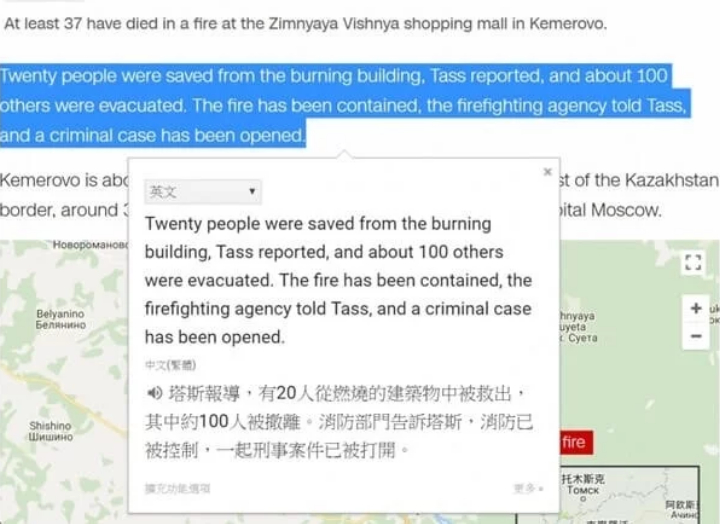
圖片來源:https://edition.cnn.com/
大家都知道Google翻譯好用,卻少有人知道Google翻譯的Chrome擴充更方便!裝上它就能即時翻譯網站上的單字、甚至是整個段落,想要學習英文的朋友們趕快來下載吧!
6.Personal Blocklist(by Google)
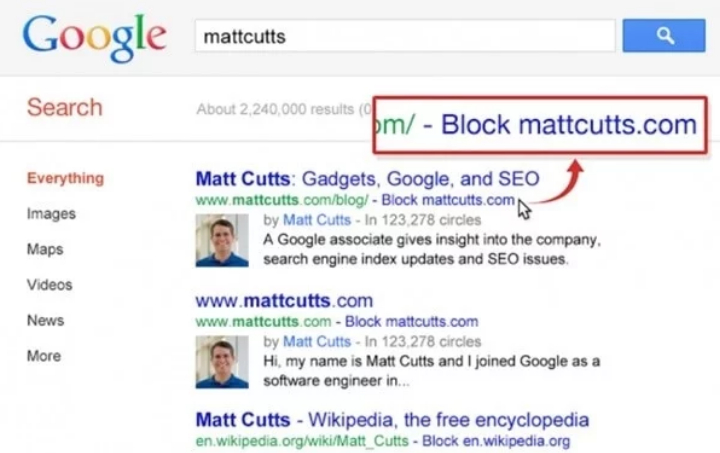
圖片來源:https://chrome.google.com/webstore/detail/personal-blocklist-by-goo/nolijncfnkgaikbjbdaogikpmpbdcdef?hl=zh-TW
網路上內容農場的文章多到爆炸嗎?
許多內容農場的文章只為了吸引點閱率,文章素質與內容可信度都參差不齊。Google推出的這個工具讓你封鎖不想再看到的內容農場網站,以後在Google搜尋資料時,這些網站就再也不會出現在搜尋中,做報告就再也不會踩雷了!
7.捕捉網頁截圖- FireShot的
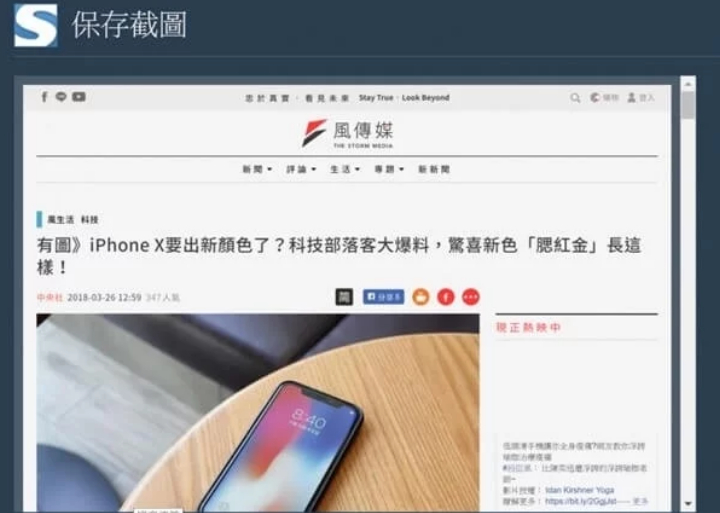
圖片來源:http://www.storm.mg/
想要把整個網頁都截圖下來,許多人會使用內建的列印功能,但是這個做法會讓網頁有些地方被文件化,沒辦法原始呈現網頁的樣貌。而捕捉網頁截圖就能幫你解決這個問題!
這個截圖工具不只能截圖螢幕可見的部分,還能把整個網頁都擷取下來。只要按滑鼠右鍵,點選「捕捉整個頁面」,整個螢幕畫面就會開始滾動起來,表示它正在擷取整個網頁,而且擷取完的成品就跟原來的網頁一模一樣喔!
8.Bookmark Manager
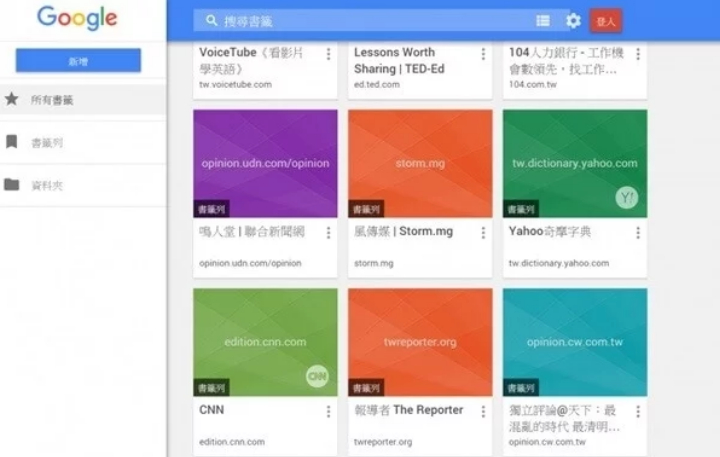
圖片來源:https://www.google.com.tw/
我的最愛、書籤儲存越來越多,每次想找某個網頁都要找很久嗎?
Bookmark Manager改變過去的書籤管理模式,用圖片方塊來呈現,更方便我們作搜尋,另外還有強大的搜尋功能,只要輸入關鍵字,就能篩選出相關的網站。
